可以按类别(对象的基本类型)隐藏对象。例如,可以同时隐藏场景中的所有灯光、所有图形或任意类别组合。隐藏所有类别后,场景看起来是空的。隐藏的对象虽然不显示,但仍继续作为场景中几何体的一部分存在,只是无法对其进行选择。
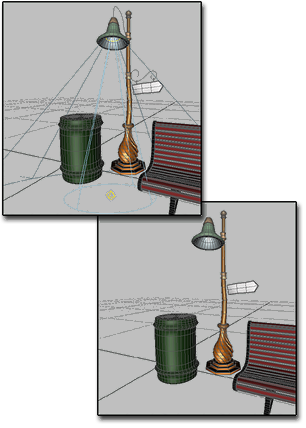
上面:显示所有对象
下面:隐藏了灯光和图形
隐藏几何体和粒子系统
几何体和粒子系统具有单独的类别,即使粒子系统也是几何体。
- 选择“几何体”将隐藏场景中的所有几何体,包括粒子系统。粒子系统的选项将不可用。
- 选择“粒子系统”将只隐藏这些对象,对其他几何体不产生影响。
按类别隐藏的效果
- 如果在隐藏的类别中创建对象,3ds Max 会禁用该类别的隐藏,并会取消隐藏该类别中的对象。
- 按类别取消隐藏对使用“隐藏”卷展栏上的控件进行隐藏的对象没有影响(请参见按选择隐藏和取消隐藏对象)。这些对象仍保持隐藏状态。需要使用该卷展栏上的控件来取消隐藏这些对象。
- 按类别取消隐藏对于已经关闭的层上的对象没有影响。这些对象仍为不可见。您需要打开其所在层来显示相应对象。
- 如果隐藏对象类别,则按选择取消隐藏并不能将隐藏对象返回至场景中。“全部取消隐藏”和“按名称取消隐藏”控件继续起作用,但直到类别被清除后,才能看到效果。
- 按类别隐藏的灯光会继续照明。通过摄影机和目标灯光的视图仍处于活动状态。
- 隐藏时,链接对象、实例对象和参考对象会如同其可见时一样表现。
过程
要隐藏对象类别,请执行以下操作:
-
 打开“显示”面板。
打开“显示”面板。 - 如有必要,单击“按类别隐藏”展开卷展栏。默认情况下,该卷展栏上的所有类别都处于禁用状态(未隐藏)。
- 选择要隐藏的类别。进行选择后,该类别的所有对象都将立即从场景中消失。
相同的“按类别隐藏”选项将显示在“显示浮动框”的“对象层级”面板中(默认菜单:“工具”菜单  “显示浮动框”;Alt 菜单:“编辑”菜单
“显示浮动框”;Alt 菜单:“编辑”菜单  “对象属性”
“对象属性” “管理对象显示”)。
“管理对象显示”)。
要取消隐藏对象类别,请执行以下操作:
- 取消选择类别。
此类别中的所有对象都将重新显示,除非已经按选择隐藏了某些对象。请参见按类别隐藏的效果。